win10记事本打不开怎么办 win10记事本闪退怎么解决
win10记事本打不开怎么办,随着Win10的普及,很多小白用户在使用记事本时常常会遇到打不开或闪退的问题,这给工作和学习带来了诸多不便。造成这种问题的最大原因是记事本本身出现故障或与其他应用程序出现兼容性问题。但无需担心,下面介绍一些解决方法,帮助你迅速解决这个问题。
具体方法:
1、这个的原因是我们电脑默认的是32位的打开方式,而我们一般安装的是64位的系统,所以打开记事本的软件出现了错误所致。首先,我们鼠标移动到txt文档上,右键选择打开方式为选择其它应用。
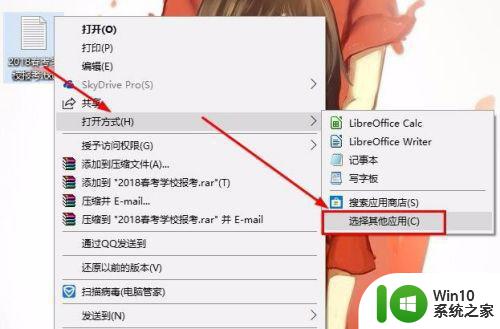
2、然后再如何打开这个文件的窗口中先将始终使用此应用打开.txt文件勾选,然后再点击更多应用。
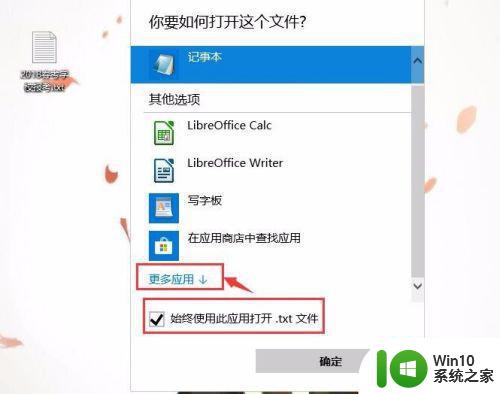
3、点击更多应用后就会出现很多我们电脑上的应用列表,我们拉到最后面,点击再这台电脑上查找其它应用。
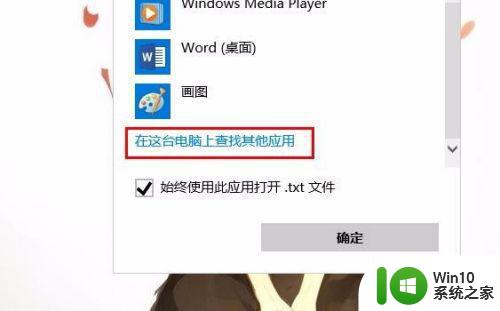
4、那么就打开了我们电脑C盘的默认程序安装文件夹了,我们点击上方的C盘进入C盘中。
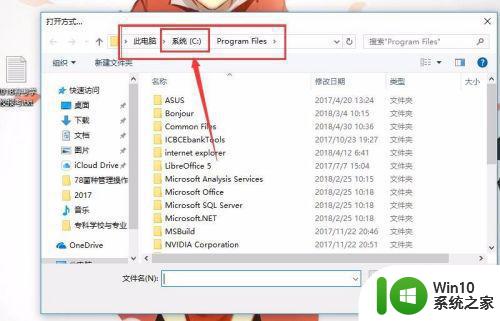
5、在电脑C盘中我们找到Windows文件夹进入,然后再找到SysWOW64这个文件夹进入。
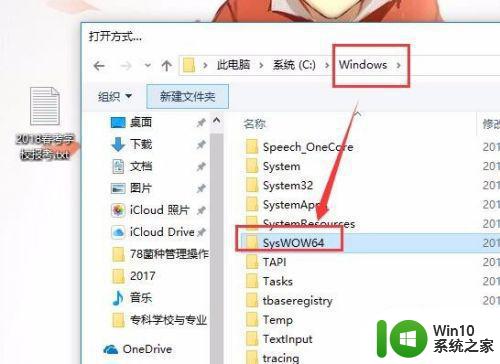
6、然后在SysWOW64这个文件夹里往下拉找到notepad.exe这个运行程序,点击选择后在下方打开。
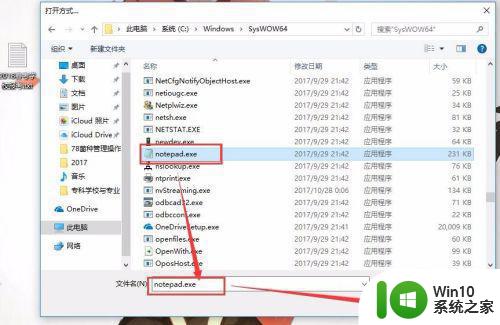
7、这样txt文档就可以正常打开了。
当我们遇到win10记事本打不开或闪退的问题时,我们可以通过检查软件更新、运行系统修复工具、卸载并重新安装记事本等方式来解决。同时,我们也应该注意保护好自己的电脑安全,避免病毒等恶意软件对系统的损坏。
win10记事本打不开怎么办 win10记事本闪退怎么解决相关教程
- win10记事本打开是乱码修复方法 - win10记事本乱码怎么解决
- win10打开记事本的方法 win10电脑记事本怎么打开
- win10电脑怎么调出记事本 win10记事本在哪里打开
- win10记事本无法保存的解决方法 win10记事本保存失败怎么办
- win10自带的记事本不见了解决方法 win10记事本无法打开怎么办
- win10文件右键打开方式没有记事本解决方法 win10打开方式没有记事本怎么办
- win10打开记事本的方法 win10如何打开记事本
- 如何在windows10打开记事本 w10电脑的记事本怎么打开
- win10记事本打开是中文乱码怎么办 win10记事本汉字显示乱码的解决方法
- Win10记事本文字乱码怎么解决转换成中文 Win10记事本打开中文文件乱码怎么处理
- win10记事本乱码如何解决 記事本乱码 win10怎么办
- win10笔记本设置打开就闪退的处理办法 win10笔记本电脑设置页面闪退解决方法
- 蜘蛛侠:暗影之网win10无法运行解决方法 蜘蛛侠暗影之网win10闪退解决方法
- win10玩只狼:影逝二度游戏卡顿什么原因 win10玩只狼:影逝二度游戏卡顿的处理方法 win10只狼影逝二度游戏卡顿解决方法
- 《极品飞车13:变速》win10无法启动解决方法 极品飞车13变速win10闪退解决方法
- win10桌面图标设置没有权限访问如何处理 Win10桌面图标权限访问被拒绝怎么办
win10系统教程推荐
- 1 蜘蛛侠:暗影之网win10无法运行解决方法 蜘蛛侠暗影之网win10闪退解决方法
- 2 win10桌面图标设置没有权限访问如何处理 Win10桌面图标权限访问被拒绝怎么办
- 3 win10关闭个人信息收集的最佳方法 如何在win10中关闭个人信息收集
- 4 英雄联盟win10无法初始化图像设备怎么办 英雄联盟win10启动黑屏怎么解决
- 5 win10需要来自system权限才能删除解决方法 Win10删除文件需要管理员权限解决方法
- 6 win10电脑查看激活密码的快捷方法 win10电脑激活密码查看方法
- 7 win10平板模式怎么切换电脑模式快捷键 win10平板模式如何切换至电脑模式
- 8 win10 usb无法识别鼠标无法操作如何修复 Win10 USB接口无法识别鼠标怎么办
- 9 笔记本电脑win10更新后开机黑屏很久才有画面如何修复 win10更新后笔记本电脑开机黑屏怎么办
- 10 电脑w10设备管理器里没有蓝牙怎么办 电脑w10蓝牙设备管理器找不到
win10系统推荐
- 1 萝卜家园ghost win10 32位安装稳定版下载v2023.12
- 2 电脑公司ghost win10 64位专业免激活版v2023.12
- 3 番茄家园ghost win10 32位旗舰破解版v2023.12
- 4 索尼笔记本ghost win10 64位原版正式版v2023.12
- 5 系统之家ghost win10 64位u盘家庭版v2023.12
- 6 电脑公司ghost win10 64位官方破解版v2023.12
- 7 系统之家windows10 64位原版安装版v2023.12
- 8 深度技术ghost win10 64位极速稳定版v2023.12
- 9 雨林木风ghost win10 64位专业旗舰版v2023.12
- 10 电脑公司ghost win10 32位正式装机版v2023.12